在使用Excel制作表格文件时 , 有时我们需要给单元格加入下拉选项 , 对数据进行补充说明或者增加选项 , 对此我们应当如下操作:
打开Excel表格 , 选择要加入下拉选项的单元格;
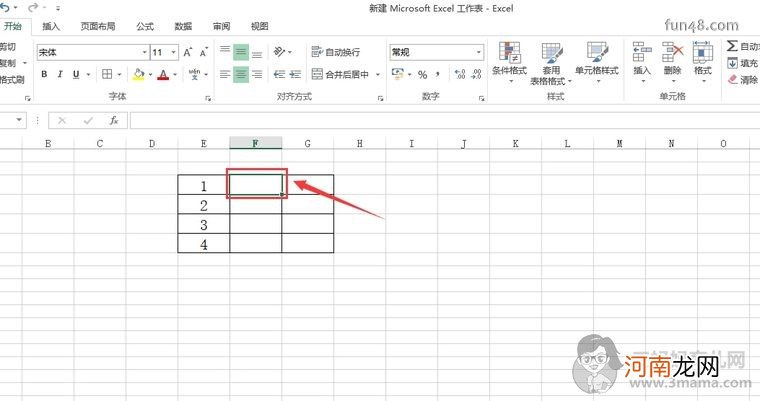
文章插图
选择菜单栏目 数据—数据验证—数据验证;
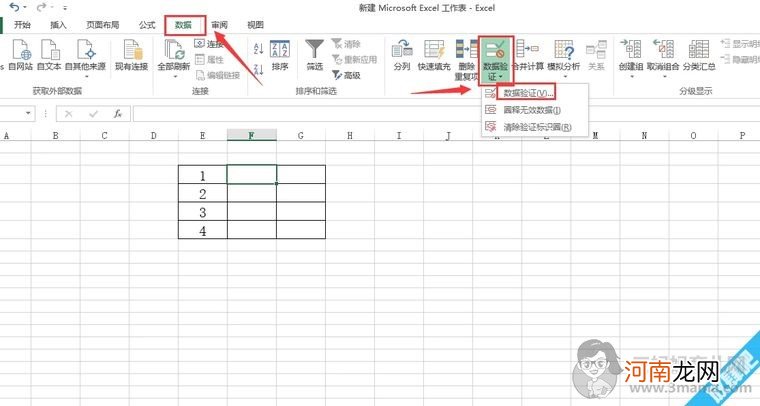
文章插图
弹出页面中 , 点击 设置—允许—序列;
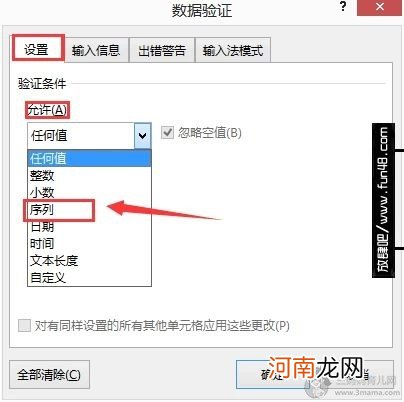
文章插图
在来源输入框中输入想要设置的内容 , 中间用逗号隔开;
【如何在Excel的单元格中加入下拉选项】
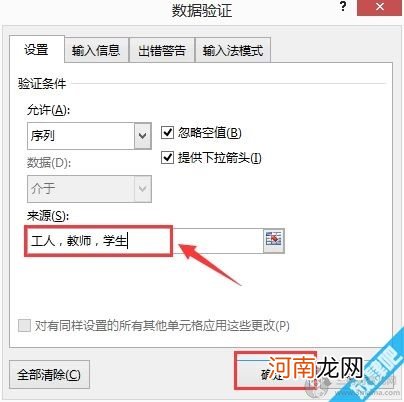
文章插图
出现下拉选项 。
要注意来源中输入数据时足以中间逗号输入英文符号 。
- 人民的名义丁义珍结局如何 扮演者许文广资料介绍
- 产后坐月子应如何洗头
- 解疑:坐月子要如何洗头?
- 新妈产后坐月子如何吃最营养
- 华人最喜欢的2013年男蛇宝宝英文名大全
- 准妈妈孕期如何高效补充叶酸
- 如何让婴儿爱上正餐?
- 三零创建宣传标语内容
- 如何取消电脑开机密码
- 6月份28度2周7个月宝宝如何穿衣,夏天宝宝穿衣注意“三暖两凉”!
